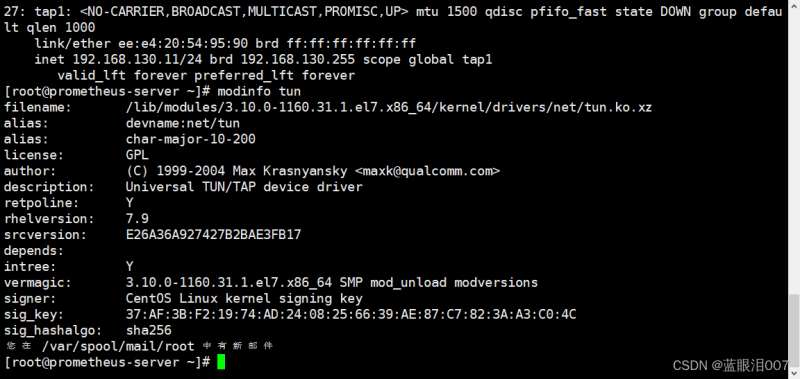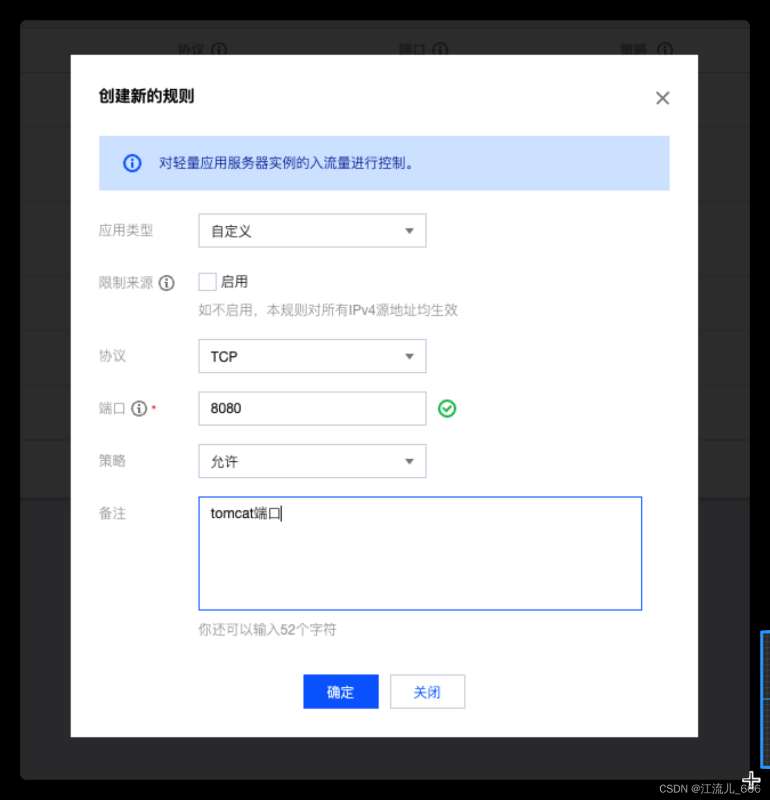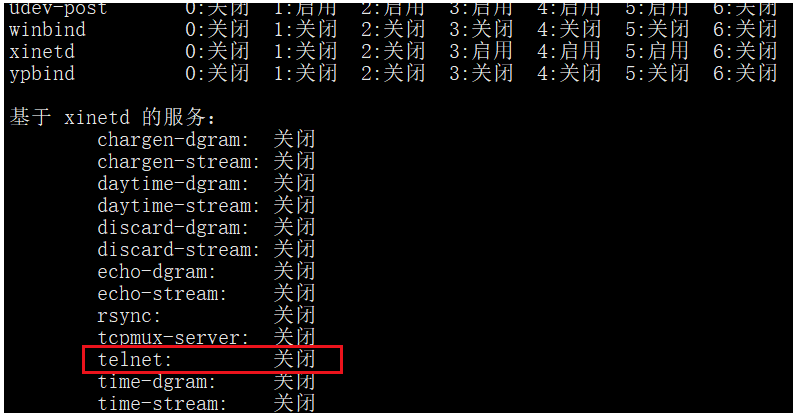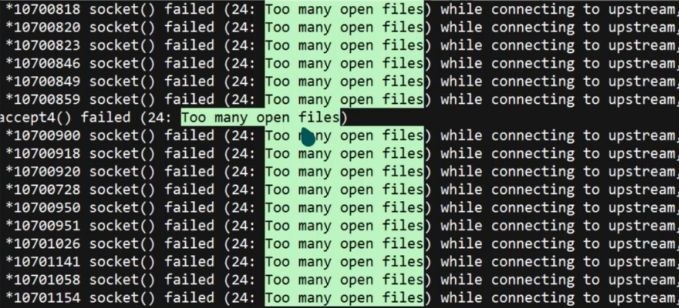目录前言1、单用户模式常见的错误修复2、通过单用户模式修改系统密码(1)进入grub启动引导程序中(2)编辑相应的系统启动内容(3)编辑grub配置文件内容(4)启动系统(5)修改root用户的密码(...
前言
linux系统中有两种修复模式,一种是单用户模式,另一种是光盘修复模式。
Linux系统的单用户模式有些类似Windows系统的安全模式,只启动最少的程序用于系统修复。在单用户模式中(运行级别为1),Linux 引导进入根shell,网络被禁用,只有少数进程运行。单用户模式可以用来修改文件系统损坏、还原配置文件、移动用户数据等。
说明:
单用户模式能够修复的内容比较简单,在实际工作中主要用于破解Linux密码。如果你忘记了自己Linux的密码,可以用单用户模式可以非常方便的破解系统密码。
1、单用户模式常见的错误修复
在单用户模式中主要可以修复以下错误:
遗忘root 密码,使用单用户模式进行修复了,进入单用户模式最大的特点就是,不需要输入用户名和密码就能登录。
通过单用户模式登陆到系统中,直接给root用户设定新密码即可。
执行命令:[root@localhost /]# passwd root
修改系统默认运行级别
如果我们把系统的默认运行级别修改错误,比如改为了0或6,系统就不能正常启动了。这时也可以利用单用户模式进行修复。
单用户模式登陆进系统后,只要直接修改默认运行级别配置文件/etc/inittab,把系统默认运行级别修改回来即可。
执行命令:
[root@localhost /]# vi/etc/inittab
id:3:initdefault:
把默认运行级别修改为3或5,注意系统的默认运行级别只能使用3或5。
2、通过单用户模式修改系统密码
(1)进入grub启动引导程序中
在启动系统时,用户读秒的时候,按enter键,可进入到我们之前说过的grub启动引导程序中。
如下图的界面:
如下图所示,按e键可以进入编辑模式,编辑grub配置文件中的内容。
(2)编辑相应的系统启动内容
按e键编辑相应的系统启动内容。
选择我们需要修改的系统至高亮,我们现在就一个系统,直接按e键即可。可以看编程学习网到可编辑grub配置文件中的三个属性了。
如下图所示:
(3)编辑grub配置文件内容
kernel属性是Linux内核的加载选项,选择kernel属性至高亮,在该状态接着按e键,就可以编辑kernel属性属性的内容。
如下图所示:
在默认quiet后,输入空格1,这个空格一定要输入,如果不输入该空格,最后的结尾为quiet1,quiet1是一个错误单词,系统无法识别,不能正常运行。输入的这个1表示系统运行级别,级别1为单用户模式。
如下图所示:
也就是告诉系统,内核启动的时候进入单用户模式。
到这里,以上的操作就是配置进入单用户模式登陆。
然后按enter键返回,如下图所示:
注意:
在该状态我们不能关机重启,我们现在修改grub配置文件的内容是临时生效的,如果进行关机或者重启,我们刚刚的修改就会消失。永久生效是需要修改grub配置文件/etc/inittab的内容。可以看到上边的提示,直接按b键,就可以启动系统了。
(4)启动系统
按b键启动系统,启动界面如下图:
可以看到我们并没有输入用户名和密码就登陆了系统。
(5)修改root用户的密码
现在我们直接执行命令,修改root用户的密码就可以了。
如下图所示:
(6)重启系统
执行reboot命令,重新正常启动Linux系统即可。
因为我们上边修改grub配置文件的内容是临时生效的,所以在重启之后,之前的修改就失效了。我们直接用root用户和刚刚修改的新密码登陆系统就可以了。
(7)特别注意
我们在命令行直接输入init 1命令,进入的到用户模式和我们现在所说的单用户(修复)模式是不一样的。我们之所以进入单用户(修复)模式,是系统出现了问题,如最常见的忘记系统密码的问题,这个时候你是无法登陆Linux系统的,所以你是无法执行init 1命令的。
如果我能够登陆Linux系统,我直接修改用户密码就可以了,也不用进入单用户模式修复了。所以我们这里所说的单用户修复模式不是在系统当中能执行init 1命令进入的单用户模式。
到此这篇关于Linux系统的修复模式(单用户模式)的文章就介绍到这了,更多相关Linux修复模式内容请搜索我们以前的文章或继续浏览下面的相关文章希望大家以后多多支持我们!
本文标题为:Linux系统的修复模式(单用户模式)


- linux中的常用命令与快捷键介绍 2022-09-15
- centos7.6批量增加修改删除虚拟网卡操作介绍 2022-09-15
- Centos8搭建基于kdc加密的nfs 2022-09-15
- linux系统下vim插件安装介绍 2022-09-15
- linux中的软连接和硬连接详解 2022-09-15
- 使用Hyper-v虚拟机安装Centos7 2022-09-16
- PXE如何实现自动化部署Linux系统介绍 2022-09-16
- CentOS7下从零开始安装ethereum/以太坊 2022-09-16
- Centos7环境下YUM的搭建方法 2022-09-16
- 腾讯云服务器搭建Jenkins详细介绍 2022-09-15